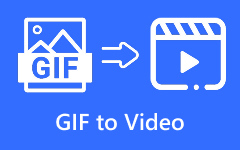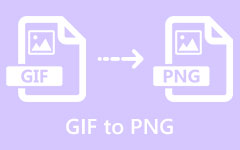5 O melhor software de conversão de GIF para WebM que você não deve perder
GIF e WebM são dois formatos de arquivo de mídia diferentes. GIF é um formato de imagem, embora possa armazenar conteúdo animado. O WebM, por outro lado, é um formato de vídeo desenvolvido para conteúdo de vídeo HTML5. Você pode converter um GIF ou várias imagens GIF em um arquivo WebM? A resposta é sim e o que você precisa é de um Conversor de GIF para WebM programa. Este artigo irá compartilhar com você uma lista dos principais para que você possa fazer uma história completa com imagens GIF.
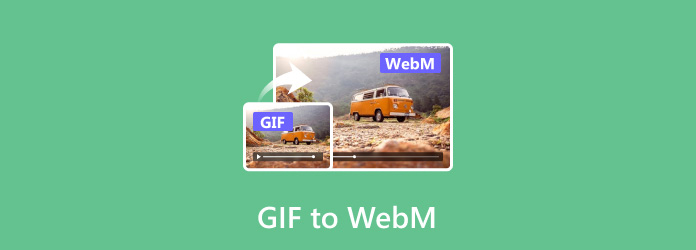
Parte 1: 5 principais conversores de GIF para WebM
Top 1: Conversor de Vídeo Tipard Ultimate
Existem muitos conversores de vídeo no mercado, mas apenas alguns deles são compatíveis com o formato GIF. Tipard Video Converter Ultimate é apenas a ferramenta de que você precisa. Ele pode adicionar GIFs animados ao storyboard e exportá-los para o formato WebM.
Prós
- 1. Converta um GIF ou várias imagens GIF em WebM.
- 2. Adicione música de fundo ao converter GIF em WebM.
- 3. Ofereça uma ampla variedade de modelos.
- 4. Inclua um editor de vídeo e outros recursos de bônus.
- 5. Suporta quase todos os formatos multimídia.
Desvantagens
- 1. Você deve comprar uma licença após o teste gratuito.
Top 2: Adobe Premiere Pro
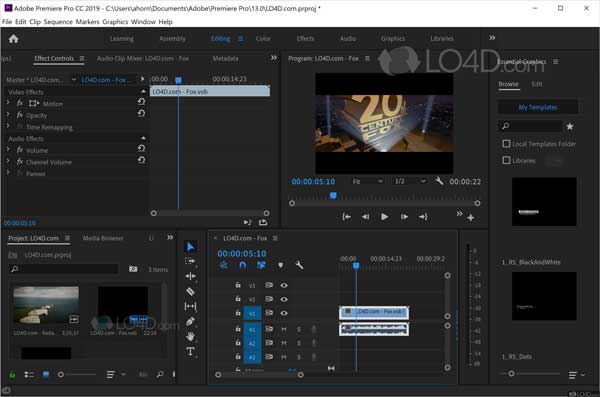
Premiere é um editor de vídeo profissional. Nas versões mais recentes, a Adobe introduziu algumas novas habilidades, como abrir uma imagem GIF animada e, em seguida, exportá-la como um arquivo de vídeo, como o WebM. Se você já tem o Premiere Pro em sua área de trabalho, é uma boa maneira de converter GIF em WebM.
Prós
- 1. Converta um GIF em WebM.
- 2. Inclui muitos recursos de edição de vídeo.
- 3. Edite vídeos e áudio em uma linha do tempo.
- 4. Oferece uma variedade de efeitos e filtros.
Desvantagens
- 1. Este conversor de GIF para WebM é caro e caro.
- 2. A curva de aprendizado não é amigável.
Top 3: CloudConvert
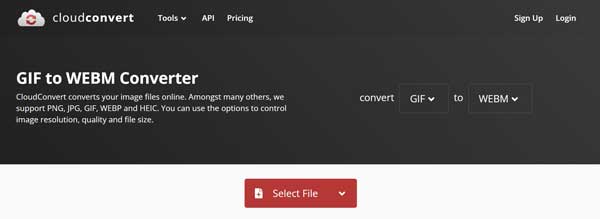
CloudConvert é um conversor de GIF para WebM baseado na web. Ele permite fazer upload de várias imagens GIF animadas de até 1 GB e convertê-las em arquivos de vídeo WebM. Além disso, permite que você converter MKV para WebM.
Prós
- 1. Inclua os planos gratuitos e diversos.
- 2. Ofereça opções personalizadas.
- 3. Corte o GIF e converta apenas uma parte da imagem.
- 4. Converta GIF em WebM sem instalar.
Desvantagens
- 1. Você tem que comprar um plano para remover o limite.
- 2. Requer uma boa conexão com a internet.
4 superior: Convertio
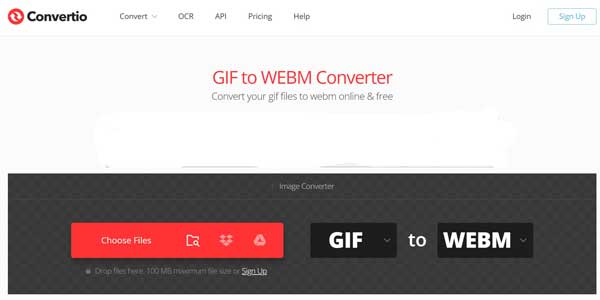
Convertio é outro conversor online de GIF para WebM. A versão gratuita permite converter vários GIFs em lote sem instalar nenhum software. Além disso, não adicionará marca d'água aos arquivos de vídeo de saída.
Prós
- 1. Converta GIF em WebM online.
- 2. Suporte a conversão de lote.
- 3. Faça upload de GIFs de um computador, Google Drive ou Dropbox.
- 4. Inclua opções personalizadas.
Desvantagens
- 1. O tamanho máximo do arquivo é 100 MB cada.
Top 5: Conversor Online
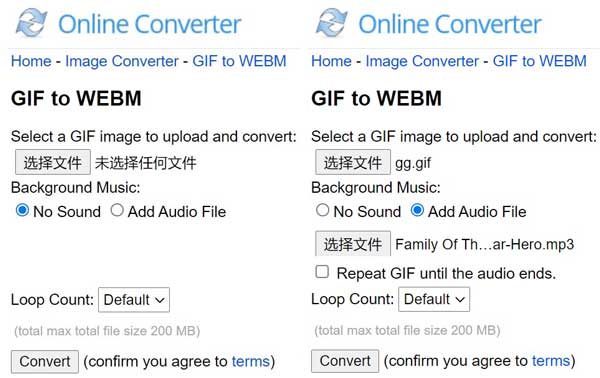
O Online Converter é um conversor gratuito de GIF para WebM online. Ao contrário de outros aplicativos da web, ele permite adicionar um arquivo de áudio ao GIF durante a conversão para WebM. Além disso, não possui nenhuma opção de pagamento ou inscrição.
Prós
- 1. Completamente livre para usar.
- 2. Converta GIF em WebM com ou sem música de fundo.
- 3. Faça um loop na imagem GIF durante a conversão.
Desvantagens
- 1. O tamanho máximo do arquivo é 200 MB.
- 2. Só pode processar um GIF por vez.
Parte 2: Como converter GIF em WebM
Para ajudá-lo a entender o fluxo de trabalho, usamos o Tipard Video Converter Ultimate como exemplo. Não é apenas muito fácil de usar para iniciantes, mas também capaz de gerar arquivos de vídeo de alta qualidade a partir de imagens GIF.
Passo 1Adicionar GIFs
Inicie o melhor software conversor de GIF para WebM depois de instalá-lo no PC. Existe outra versão para Mac. Clique no Adicionar acima do storyboard e abra o GIF que deseja converter. Se você quiser usar várias imagens GIF no arquivo de vídeo, adicione todas elas. Então você pode decorar e organizá-los.

Passo 2Aplicar música de fundo
Como formato de vídeo, o WebM permite adicionar música de fundo. Vou ao Configurações painel no lado esquerdo e marque a caixa ao lado de Música de fundo. Para usar a música de fundo da biblioteca integrada, abra a lista e escolha a adequada. Se você deseja aplicar sua música, clique no botão +. Em seguida, você pode ajustar o volume e colocar o áudio na posição certa com o Demora opção. Você também pode adicionar Aparecimento gradual e Desaparecer efeitos na trilha de áudio.

Passo 3Converter GIF em WebM
Visualize o vídeo WebM no painel do media player. Abra o menu de perfil no reprodutor de mídia se estiver satisfeito e defina WebM como o formato de saída. Em seguida, vá para o Exportações painel. Em seguida, defina uma pasta de destino no salvar a caixa. Por fim, clique no Exportações botão. Alguns segundos depois, você obterá o vídeo WebM em seu disco rígido.

Relacionado:
Parte 3: Perguntas frequentes sobre GIF para WebM
Qual é o melhor GIF ou WebM?
De modo geral, o WebM pode fazer o mesmo que os GIFs, embora tenha qualidade superior e tamanho de arquivo menor. No entanto, a maioria das mídias sociais oferece suporte a GIFs, mas não a WebM.
Todos os navegadores são compatíveis com WebM?
Hoje em dia, quase todos os navegadores HTML5 suportam o formato WebM, incluindo Google Chrome, Mozilla Firefox, Opera, Safari, etc.
O WebM é menor que o GIF?
WebM é um áudio e vídeo de código aberto para HTML5 lançado pelo Google. Foi lançado em 2010. A qualidade visual do WebM é superior à dos GIFs e em um tamanho de arquivo muito menor nas mesmas condições.
Conclusão
Este artigo identificou e compartilhou os 5 melhores aplicativos de conversão de GIF em WebM para Windows e Mac. Você pode obter uma ferramenta apropriada de acordo com nossa análise. Tipard Video Converter Ultimate, por exemplo, pode produzir a melhor qualidade de saída. Se você tiver outros problemas relacionados ao tema, fique à vontade para deixar uma mensagem abaixo deste post e nós responderemos o mais breve possível.